실수로 중요한 임시 파일을 삭제하셨나요?
걱정 마세요. 원더쉐어 리커버릿은 3단계 내에 손실된 파일을 복구할 수 있습니다. 최고의 전문 데이터 복구 소프트웨어는 완전히 신뢰할 수 있고 100% 안전합니다.
컴퓨터 사용자라면 임시 파일에 대해 들어본 적이 있을 것입니다. 임시 파일 이름 지정 방법, 일반적인 임시 파일의 위치, 임시 파일을 삭제하는 방법, 그리고 임시 파일을 삭제해도 안전한지 여부 등 임시 파일에 대해 자세히 알아보겠습니다.
이 기사에서는
임시 파일이란 무엇인가요?
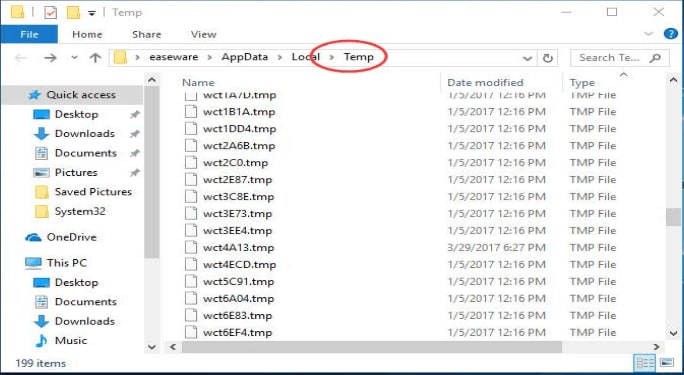
임시 파일 또는 foo 파일이라고도 하는 임시 파일은 파일이 생성되거나 수정되는 동안 정보나 데이터를 보관하기 위해 생성되는 파일 유형입니다. 프로그램이 종료되면 이 임시 파일은 더 이상 필요하지 않으므로 삭제됩니다. 따라서, 임시 파일은 데이터 이동 및 저장, 손실된 데이터 복구 지원, 여러 사용자 관리, 다양한 종류의 설정 관리에 사용된다고 할 수 있습니다. 이러한 임시 파일은 컴퓨터에서 작업을 실행하거나 완료할 때 운영 체제에 의해 생성됩니다.
1. 임시 파일의 사용
프로그램 자체에서 일시적인 목적으로 생성한 파일을 임시 파일이라고 합니다. 임시 파일을 생성하는 데에는 다양한 이유가 있습니다. 예를 들어, 관리가 가능하도록 대량의 데이터나 정보를 분할하거나, 프로세스 간 통신을 수행하거나, 데이터를 임시로 백업하는 등의 작업을 수행합니다. 이러한 임시 파일은 ".tmp" 확장명으로 인해 쉽게 인식됩니다. 그러나 이러한 확장은 해당 확장을 만든 프로그램이나 운영 체제에 따라 다를 수 있다는 점을 기억하십시오.
백업 목적과 관련된 몇 가지 좋은 예는 마이크로소프트 오피스 응용 프로그램이 있습니다. 마이크로소프트 엑셀 및 워드와 같은 응용 프로그램은 항상 현재 열려 있는 문서와 관련된 임시 파일을 저장합니다. 이는 컴퓨터가 갑자기 다운되거나 전원이 차단된 경우에 특히 유용합니다. 컴퓨터가 복원되면 해당 파일을 닫을 것인지 아니면 로드할 것인지 사용자에게 묻습니다.
이 임시 파일은 정기적으로 업데이트 됩니다. 일부 인터넷 브라우저에서 저장한 임시 파일을 임시 인터넷 파일이라고 합니다. 이러한 파일에는 자주 방문한 사이트의 데이터가 저장되어 있습니다. 결과적으로 이러한 사이트는 다시 열 때 더 빨리 로딩됩니다.
관련 항목: 한글 임시저장 파일 복구하는 방법
2. 임시 파일의 특징
- 임시 파일은 현재 실행 중인 운영 체제 또는 프로그램에 의해 생성됩니다.
- 영구 파일이 생성되면 이러한 파일은 삭제됩니다.
- 임시 파일은 정기적으로 업데이트됩니다.
- 임시 파일은 일반적으로 ".tmp" 확장자를 갖습니다.
임시 파일은 어디에 저장됩니까?
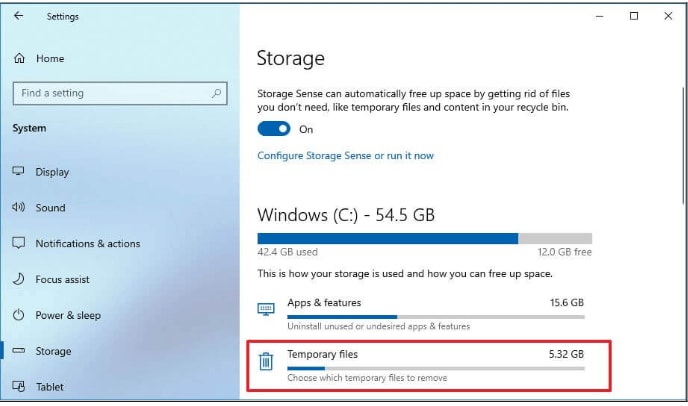
임시 파일의 위치는 해당 파일을 생성하는 프로그램과 운영 체제에 따라 다릅니다. 예를 들어, 마이크로소프트 윈도우의 경우 임시 디렉터리는 항상 연관되어 있습니다. 윈도우의 이전 버전의 경우에는 C:\Windows\Temp 디렉토리가 사용되었습니다. 그에 반해, 새로운 버전의 윈도우에는 임시 디렉터리가 저장되는 앱 데이터 폴더가 있습니다.
맥 컴퓨터에서 임시 파일은 캐시 폴더에 저장되어 있으며, 다음을 통해 접근할 수 있습니다: 파인더 > 이동 > 폴더로 이동 > ~/Library/Caches/.
여러 프로그램은 운영 체제의 임시 디렉토리를 사용하지 않습니다. 대신, 임시 파일은 "프로그램" 폴더에 저장됩니다.
윈도우 PC에서 임시 파일 삭제
- 1단계: 초기 단계는 사용 중인 윈도우 버전에 관계없이 실행 대화창을 열어야 합니다. 또한 바로가기 [WIN+R] 단축키를 사용하여 실행 명령에 접근할 수도 있습니다.
- 윈도우 10에서는 작업 표시줄의 시작 버튼 오른쪽에 있는 Cortana 검색창을 선택합니다.
- 윈도우 8.1을 사용하는 경우, 시작 버튼을 탭하고 누른 상태로 유지하거나 시작 버튼을 마우스 오른쪽 버튼으로 클릭한 다음, 실행을 선택하세요.
- 윈도우 8.0 버전에서는 앱 화면을 열고 실행을 탭하세요.
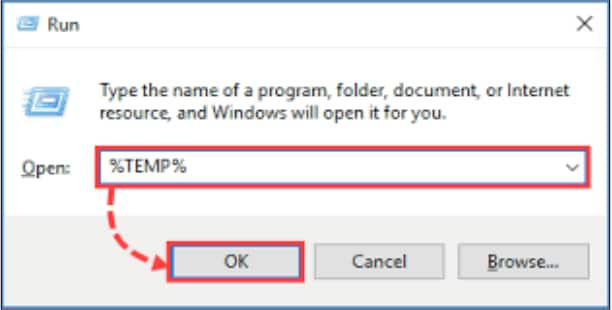
- 2단계: 실행 대화창에 "C:\Users\[사용자 이름]\AppData\Local\Temp" 명령을 입력합니다. 이 명령은 환경 변수입니다.
- 3단계: 이제 임시 폴더에서 삭제하려는 폴더 및 파일을 선택하세요. 파일을 보관하지 않으려면 모두 삭제를 선택할 수 있습니다.
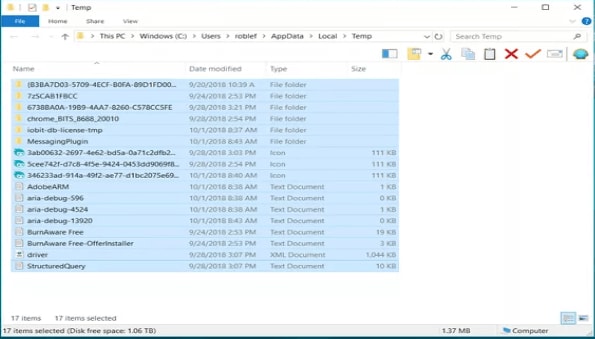
- 4단계: 선택한 파일과 폴더를 모두 삭제하려면 삭제 키를 사용하실 수 있습니다. 이를 위해 홈 메뉴에서 삭제 버튼을 사용할 수 있습니다.
- 5단계: 파일 또는 폴더가 현재 사용 중이라는 경고를 받았다면, 건너뛰기 옵션을 선택하거나 활성 파일을 닫고 다시 시도를 클릭할 수 있습니다.
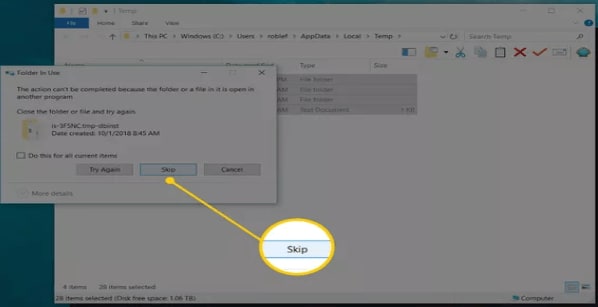
- 6단계: 이제 삭제 프로세스가 완료될 때까지 기다리십시오. 프로세스가 완료되면 빈 임시 폴더가 표시됩니다.
- 7단계: 임시 파일은 휴지통으로 이동됩니다. 휴지통을 비우면 영구적으로 삭제할 수 있습니다.
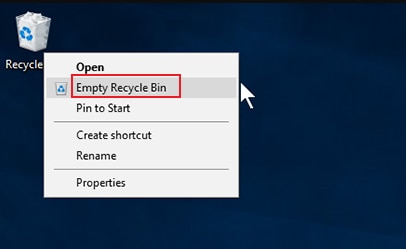
파일을 삭제할 것인지 확인하십시오. 임시 파일은 즉시 시스템에서 영구적으로 삭제됩니다.
맥 OS에서 임시 파일 삭제
맥에서 임시 파일을 수동으로 삭제하거나 MacKeeper 또는 CleanMyMac과 같은 소프트웨어를 사용하여 효율적으로 삭제할 수 있습니다. 맥에서 임시 파일을 수동으로 찾고 삭제하는 방법은 다음과 같습니다:
- 1단계: 사용 중인 애플리케이션을 모두 종료하세요. 제대로 닫히지 않은 것은 강제 종료할 수 있습니다.
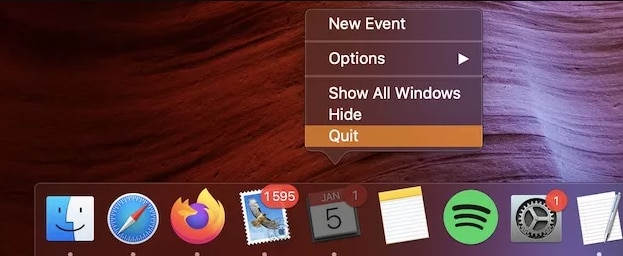
- 2단계: 맥OS에서 파인더를 열고 메뉴 표시줄에서 이동 > 폴더로 이동을 클릭합니다.
- 3단계: 폴더에 ~/Library/Caches/를 입력한 다음 이동을 클릭합니다. 그러면 맥에 저장된 모든 캐시와 임시 파일이 표시됩니다.
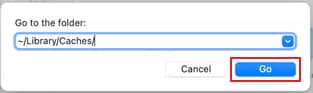
- 4단계: 삭제하려는 임시 파일을 선택하고 맥 휴지통으로 끌어다 놓습니다. 선택한 파일을 마우스 오른쪽 버튼으로 클릭하여 휴지통으로 이동을 선택할 수 있습니다.
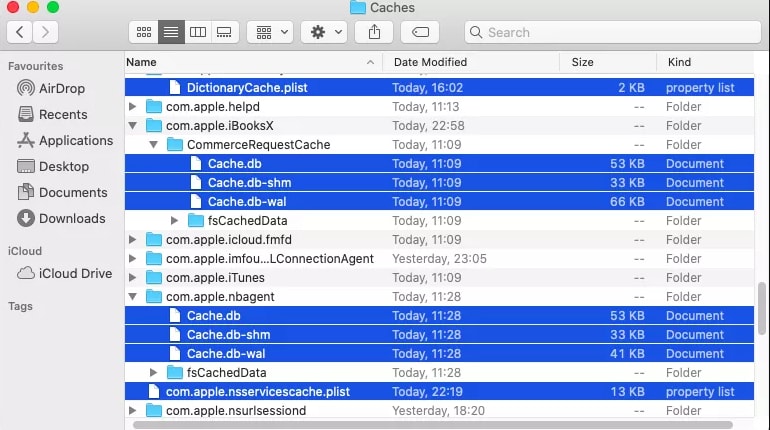
- 5단계: 마지막으로 맥 휴지통을 비워 맥 컴퓨터에서 임시 파일을 제거합니다.
정리는 몇 분 안에 시작 및 완료되며 맥에 여유 공간이 즉시 확보됩니다.
임시 파일을 삭제해도 안전한가요?
예. 임시 파일을 삭제해도 안전합니다. 이러한 파일은 데이터와 정보를 임시로 저장하기 위해 생성됩니다. 그들은 저장된 어떠한 정보에도 의존하지 않습니다. 그러나 프로그램이 여전히 실행 중이거나 생성 또는 수정 과정에 있는데 임시 파일을 삭제하면 오류가 발생할 수 있습니다. 이러한 종류의 오류를 방지하기 위해 대부분의 프로그램은 임시 파일을 잠그고 보호하여 임시 파일을 삭제하는 것을 방지합니다.
일반적으로 운영 체제 또는 프로그램이 임시 파일을 생성할 때 해당 임시 파일을 사용하는 프로그램이 종료되면 자동으로 삭제됩니다. 그러나 프로그램을 종료했는데도 임시 파일이 남아 있는 경우에는 위에서 설명한 방법을 사용하여 해당 파일을 안전하게 삭제할 수 있습니다.
또한, 임시 파일을 삭제하고 다시 필요한 경우 프로그램을 열면 임시 파일이 다시 생성됩니다.
삭제된 임시 파일을 복구하는 방법
실수로 임시 파일을 삭제했다면 당황스러울 것입니다. 휴지통에서 지우지 않았다면 쉽게 되돌릴 수 있습니다. 그러나 이미 휴지통을 비웠다면 어떨까요? 걱정하지 마세요. 원더쉐어 리커버릿과 같은 데이터 복구 소프트웨어를 사용하면 영구적으로 삭제된 임시 파일을 복구할 수 있습니다 .
리커버릿 데이커 복구는 2022년 G2에서 데이터 복구 소프트웨어 부문 리더로 선정된 윈도우 및 맥 시스템용 전문 복구 도구입니다. 특허 기술을 통해 1000개 이상의 파일 형식 복구를 지원하고 500개 이상의 실제 데이터 손실 상황을 지원합니다. 다운로드하여 설치한 다음 간단한 3단계를 통해 임시 파일을 신속하게 복구할 수 있습니다.
모든 저장 장치에서 효과적으로, 안전하게 완전히 문서 파일, 사진, 비디오, 음악, 이메일을 복구합니다.
빈 휴지통, USB 드라이브, SD 카드, SSD, HDD, 플로피 디스크, 펜 드라이브 등과 같은 모든 종류의 저장 미디어에서 파일을 복원합니다.
갑작스런 삭제, 포맷, 하드 드라이브 손상, 바이러스 공격 및 시스템 충돌로 인한 다양한 상황에서 데이터를 복구합니다.
파일을 복구하기 전에 미리 봅니다. 파일을 복구할 수 없는 경우에는 비용을 지불할 필요가 없습니다.
1단계 파일 위치 선택
컴퓨터에서 리커버릿을 실행합니다. 하드 드라이브 및 위치 탭에서 파일을 삭제한 위치를 선택합니다.

2단계 위치 스캔
리커버릿은 자동으로 전체 스캔을 시작합니다. 전체 파일 크기에 따라 몇 초 또는 몇 분 동안 기다리면 됩니다. 동시에 인터페이스에서 실시간 스캔 결과를 확인할 수 있으며, 언제든지 결과를 확인할 수 있습니다. 파일을 필터링하고, 선택하고, 찾아내는 다양한 방법을 통해 원하는 파일을 쉽게 찾을 수 있습니다.

3단계 미리 보기 및 복구
파일을 검토하고 원하는 파일인지 확인한 후 이제 복구 버튼을 눌러 파일을 모두 다시 가져올 수 있습니다.

결론
임시 파일 또는 foo 파일은 프로그램이 실행중이거나 생성 또는 수정되는 동안 운영 체제 또는 프로그램에 의해 생성되는 파일입니다. 이러한 임시 파일은 일반적으로 프로그램이 종료되면 자동으로 삭제됩니다. 그러나 임시 파일이 자동으로 삭제되지 않으면 임시 파일을 삭제하여 장치의 일부 공간을 확보할 수 있습니다. 임시 파일을 삭제하는 것은 완전히 안전하며 윈도우 및 맥OS에서 쉽게 수행할 수 있습니다. 또한 임시 파일의 이름은 해당 파일을 생성하는 운영 체제 또는 프로그램에 따라 다릅니다. 그러나 일반적으로 ".tmp"는 임시 파일의 확장자로 사용됩니다.
자주 묻는 질문
장치에 많은 임시 파일이 있는 경우 어떻게 됩니까?
장치에 많은 임시 파일이 저장되어 있는 경우 공간이 부족해지고 컴퓨터가 느리게 처리되고 실행됩니다. 이 문제에 대한 해결책은 임시 파일을 삭제하고 미처 처리하지 못한 것을 모두 지우는 것입니다.
임시 파일의 중요성은 무엇인가요?
임시 파일은 데이터와 정보를 임시로 저장하기 위해 생성됩니다. 그러나 이 정보에 의존하지 않습니다. 이러한 파일은 지속적으로 업데이트되고 계속 저장됩니다. 따라서 시스템이 충돌하거나 정전이 발생하더라도 데이터가 항상 업데이트되고 저장되므로 모든 데이터가 손실되지 않습니다. 많은 프로그램은 이러한 임시 파일을 잠그고 삭제를 허용하지 않습니다.


 ChatGPT
ChatGPT
 Perplexity
Perplexity
 Google AI Mode
Google AI Mode
 Grok
Grok
